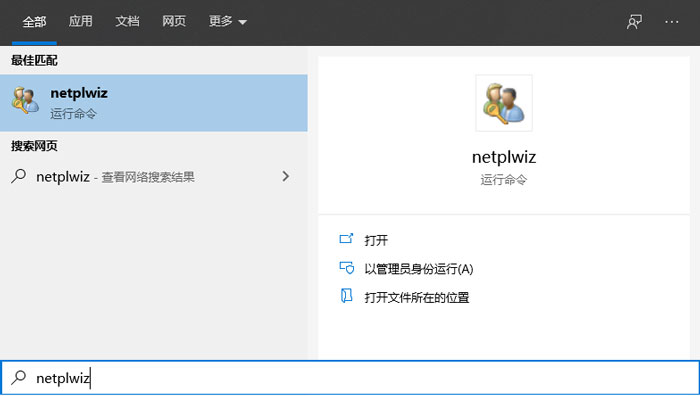
win10开机密码怎么取消?win10开机密码如何取消?每次打开win10系统时,都需要输入开机密码才可以使用,那如何取消开机密码呢,win10开机密码怎么取消,win10开机密码如何消,下面就和小编一起来看看吧!
1、首先点击Win10桌面左下角的搜索图标,进入Cortana搜索页面,在底部搜索框中键入netplwiz命令,如下图所示:
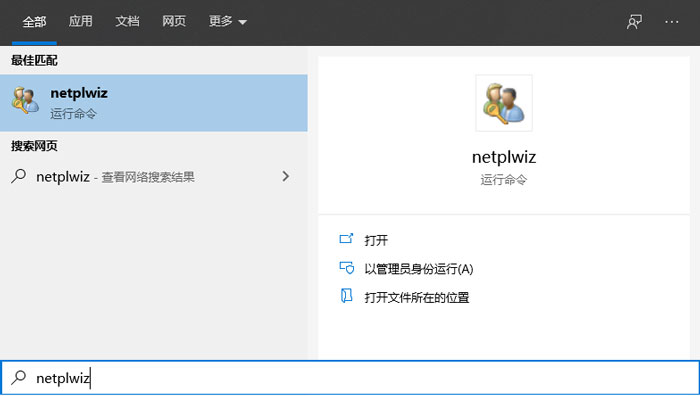
2、或者右键Win10系统的开始菜单,选择弹出菜单里的运行(win+R),在运行对话框里输入:netplwiz,然后点击确定,如下图所示。
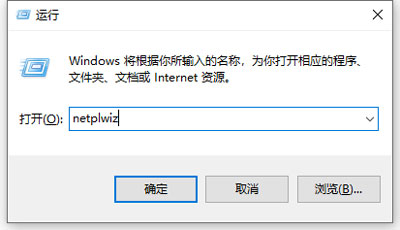
3、进入Win10用户账户窗口后,我们将【要使用本计算机,用户必须输入用户名和密码】前面的勾去掉,然后点击底部的“确定”,如下图所示。
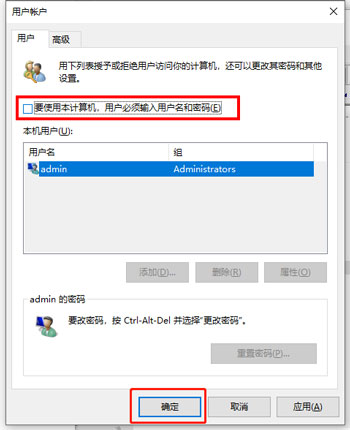
4、点击应用后,弹出自动登录对话框验证权限,输入用户名和密码点击确定,下次开机登录时就不需要密码了(注意一定要输入密码哦,因为该密码在开机时系统自动使用密码开机,无需我们手动输入开机)。
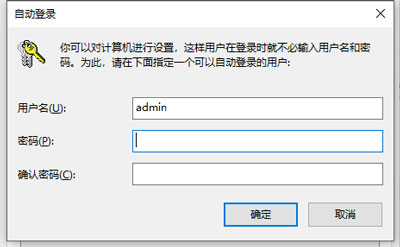
以上就是win10开机密码怎么取消的全部内容了,希望以上内容对您有所帮助!
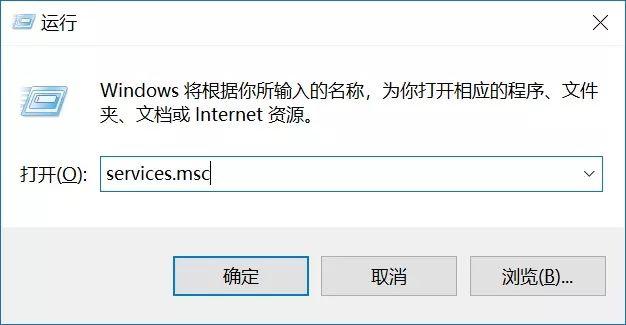
如何关闭win10自动更新 关闭win10自动更新有什么影响
如何关闭win10自动更新?怎么关闭win10自动更新?每次win10系统推送更新消息时,系统都会自动更新,非常的麻烦,那如何关闭win10自动更新呢,如何关闭(0)人阅读时间:2024-04-24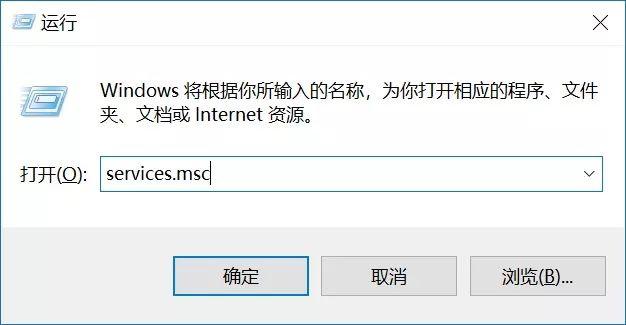
怎么关闭win10自动更新(怎么关闭win10自动更新系统)
怎么关闭win10自动更新?如何关闭win10自动更新?在win10系统中,每次收到更新推送时,都需要先更新再进行其他操作,那如何关闭自动更新呢,怎么关闭win(0)人阅读时间:2024-04-24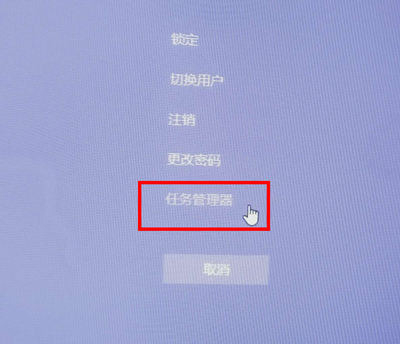
win10开机黑屏只有鼠标怎么办 win10电脑开机黑屏只有鼠标怎么办
win10开机黑屏只有鼠标怎么办?win10开机黑屏只有鼠标怎么解决?当我们在使用win10电脑时,打开之后发现电脑黑屏只有鼠标可以使用,怎么解决这种情况呢,w(0)人阅读时间:2024-04-24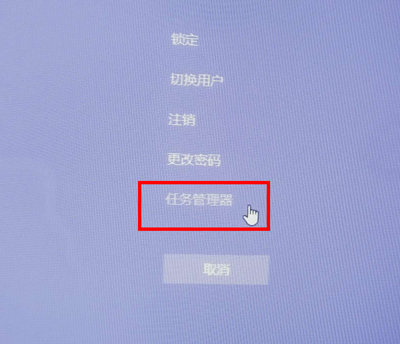
win10开机黑屏只有鼠标怎么解决(win10开机黑屏只有鼠标原因)
win10开机黑屏只有鼠标怎么解决?当我们在使用win10系统时,发现自己的电脑出现了黑屏并且只有鼠标的情况,该怎么解决呢,win10开机黑屏只有鼠标怎么解决,(0)人阅读时间:2024-04-24win10开机密码取消步骤 win10 开机密码取消
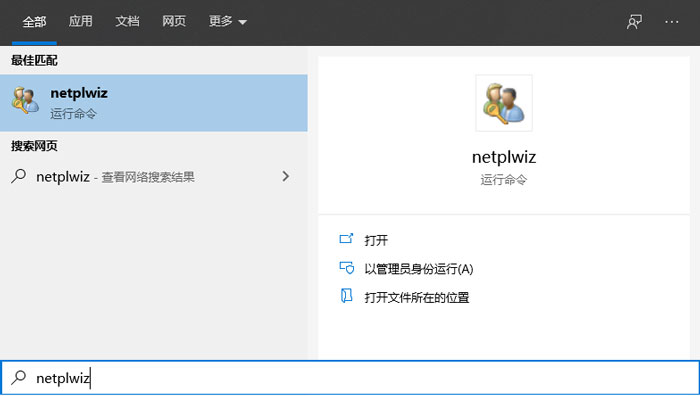 win10开机密码怎么取消?win10开机密码如何取消?每次打开win10系统时,都需要输入开机密码才可以使用,那如何取消开机密码呢,win10开机密码怎么取消..2024-04-24
win10开机密码怎么取消?win10开机密码如何取消?每次打开win10系统时,都需要输入开机密码才可以使用,那如何取消开机密码呢,win10开机密码怎么取消..2024-04-24如何关闭win10自动更新 关闭win10自动更新有什么影响
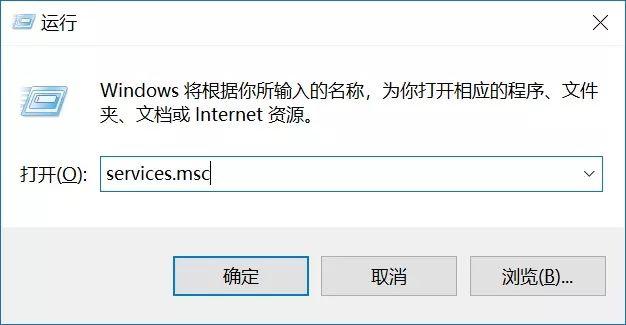 如何关闭win10自动更新?怎么关闭win10自动更新?每次win10系统推送更新消息时,系统都会自动更新,非常的麻烦,那如何关闭win10自动更新呢,如何关闭..2024-04-24
如何关闭win10自动更新?怎么关闭win10自动更新?每次win10系统推送更新消息时,系统都会自动更新,非常的麻烦,那如何关闭win10自动更新呢,如何关闭..2024-04-24怎么关闭win10自动更新(怎么关闭win10自动更新系统)
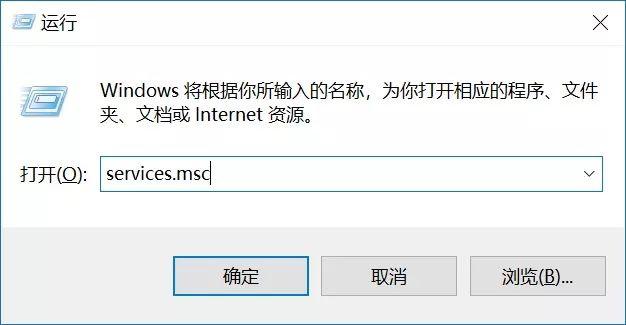 怎么关闭win10自动更新?如何关闭win10自动更新?在win10系统中,每次收到更新推送时,都需要先更新再进行其他操作,那如何关闭自动更新呢,怎么关闭win..2024-04-24
怎么关闭win10自动更新?如何关闭win10自动更新?在win10系统中,每次收到更新推送时,都需要先更新再进行其他操作,那如何关闭自动更新呢,怎么关闭win..2024-04-24win10开机黑屏只有鼠标怎么办 win10电脑开机黑屏只有鼠标怎么办
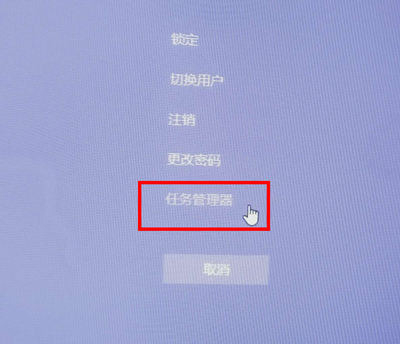 win10开机黑屏只有鼠标怎么办?win10开机黑屏只有鼠标怎么解决?当我们在使用win10电脑时,打开之后发现电脑黑屏只有鼠标可以使用,怎么解决这种情况呢,w..2024-04-24
win10开机黑屏只有鼠标怎么办?win10开机黑屏只有鼠标怎么解决?当我们在使用win10电脑时,打开之后发现电脑黑屏只有鼠标可以使用,怎么解决这种情况呢,w..2024-04-24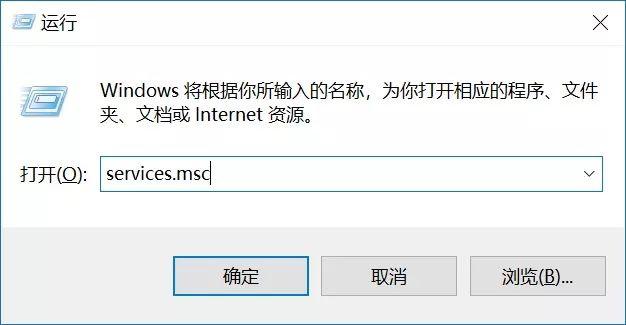
怎么关闭win10自动更新(怎么关闭win10自动更新系统)
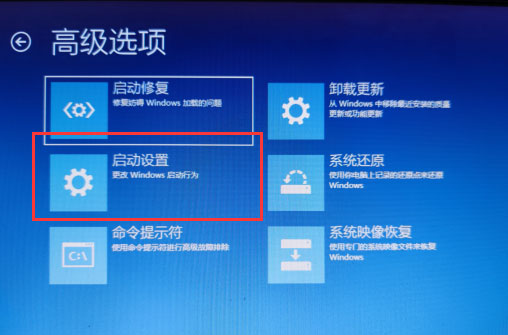
win10登录选项不见了怎么办 win10不显示登录界面怎么办
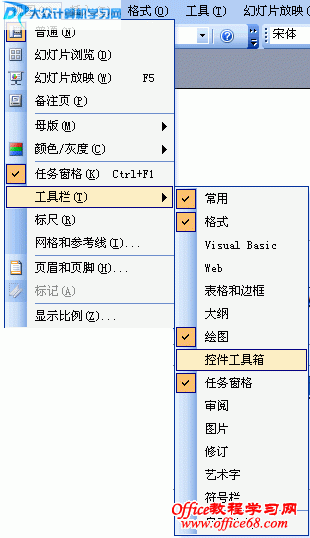
Flash如何插入到PowerPoint2003中 powerpoint中要导入flash文件一般要借助
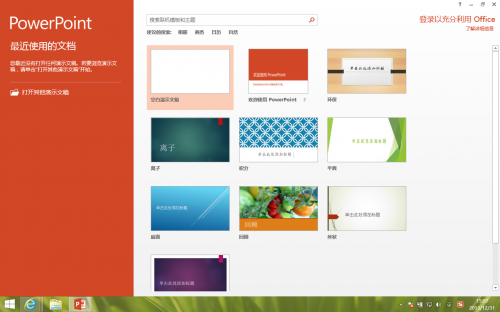
PowerPoint图片提取技巧(如何把ppt中的图片提取出来)

PowerPoint2013怎么去掉背景(抠图)(PowerPoint怎么抠图)

如何用powerpoint自制圣诞贺卡(怎样用ppt制作电子贺卡)

PowerPoint2007播放演示文稿方法(7.4播放演示文稿)

PowerPoint2007使用帮助系统是什么?(在powerpoint中需要帮助)

PowerPoint2007如何更改超链接颜色 ppt修改超链接颜色

如何给PowerPoint2007加密及权限设置 powerpoint可以设置密码保护文档吗